30 من أفضل تطبيقات YouTube to MP3 Converter والبرامج والمواقع عبر الإنترنت
نشرت: 2022-02-13هل تحاول استخراج ملف MP3 من مقاطع فيديو YouTube؟ هل تبحث عن أفضل أداة لتحويل YouTube إلى MP3 ؟ بعد ذلك ، هذه المقالة هي الوجهة الصحيحة لك. انتقل من خلال هذه المقالة لمعرفة المعلومات الكاملة حول YouTube إلى محولات MP3.
يعد تنزيل مقطع فيديو من YouTube أمرًا بسيطًا للغاية ويعرف الجميع العملية. لكن القليل منهم فقط يعرفون تنزيل MP3 من فيديو YouTube دون تنزيل الفيديو بالكامل. هذا يقلل من الوقت والجهد. في الأساس ، يقوم الجميع بتنزيل الفيديو أولاً من YouTube ثم يقوم بتحويله باستخدام برنامج المحول. لذلك ، لتبسيط هذا ، قمت بإعداد هذه المقالة التي يمكنك من خلالها الحصول على معلومات كاملة عن أفضل تطبيقات وبرامج وموقع على الإنترنت يعمل على أنظمة تشغيل Windows و macOS و Android و iOS.
- اقرأ المزيد - 12 من أفضل برامج تنزيل Deezer أو الخدمات عبر الإنترنت
- 9 طرق لتنزيل مقاطع فيديو Crunchyroll مع الترجمة
جدول المحتويات
6 Top YouTube to MP3 Converter لنظام التشغيل Windows
1. Viddly Video Downloader (Windows و Mac)
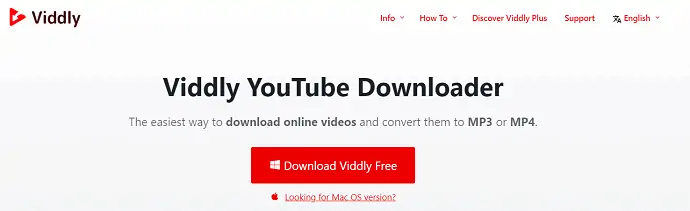
Viddly Video Downloader هو أفضل تطبيق لتنزيل الفيديو متاح لأنظمة تشغيل Windows و Mac. هذا تطبيق خفيف للغاية ولكنه يعمل بمعدلات أسرع. باستخدام هذا التطبيق ، يمكنك تنزيل مقاطع الفيديو بدقة 4K بسهولة. يمكنك أيضًا تنزيل قائمة التشغيل بأكملها بنقرة واحدة. إن Viddly ليس مجرد أداة تنزيل فيديو ، بل إنه يعمل أيضًا كمحول YouTube إلى MP3. نشرنا مقالًا مخصصًا عن "Viddly YouTube Downloader Review: قم بتنزيل مقاطع فيديو YouTube على جهاز الكمبيوتر أو جهاز Mac". تحقق من ذلك للحصول على معلومات كاملة بخصوص Viddly video Downloader.
سمات
- تطبيق سريع وخفيف الوزن
- يدعم مقاطع الفيديو بدقة تصل إلى 1080 بكسل و 4 كيه و 8 كيلو
- يقوم بتنزيل قائمة التشغيل بأكملها
- يحول الفيديو إلى MP3 بسرعة 128 أو 192 أو 320 كيلو بت في الثانية
التسعير
يتم توفير خطط وأسعار Viddly Video Downloader في لقطة الشاشة أدناه.
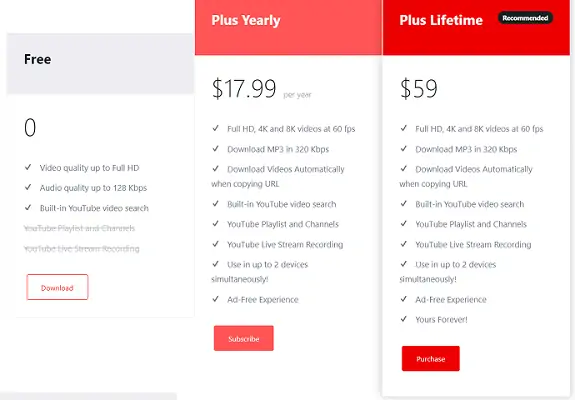
كيفية استخدام Viddly Video Downloader كمحول YouTube إلى MP3
يعد تحويل فيديو Youtube إلى MP3 أمرًا بسيطًا للغاية باستخدام Viddly Video Downloader. يتضمن بضع خطوات بسيطة وهي مدرجة أدناه.
- الخطوة 1: قم بزيارة الموقع الرسمي لـ Viddly Video Downloader وقم بتنزيل التطبيق.
- الخطوة 2: ابحث عن الفيديو باستخدام شريط البحث المدمج الموجود في الواجهة الرئيسية للتطبيق.
- الخطوة 3: بعد تحديد الفيديو ، ستجد جميع تنسيقات الفيديو والصوت الممكنة لتنزيلها. اختر تنسيق MP3 من القائمة.
- الخطوة 4: بعد اختيار التنسيق ووجهة الحفظ ، انقر فوق تنزيل. هذا كل شيء ، سيتم تنزيل الفيديو وتحويله إلى تنسيق MP3.
الايجابيات
- واجهة مستخدم بسيطة
- شريط بحث يحمل في ثناياه عوامل
- لا توجد إعلانات أو تعليقات توضيحية قبل التشغيل
سلبيات
- التسعير
العرض: يحصل قرائنا على خصم خاص بنسبة 10٪ على جميع باقات Viddly. قم بزيارة صفحة قسيمة خصم Viddly للحصول على الرمز الترويجي.
2. برنامج Wondershare UniConverter
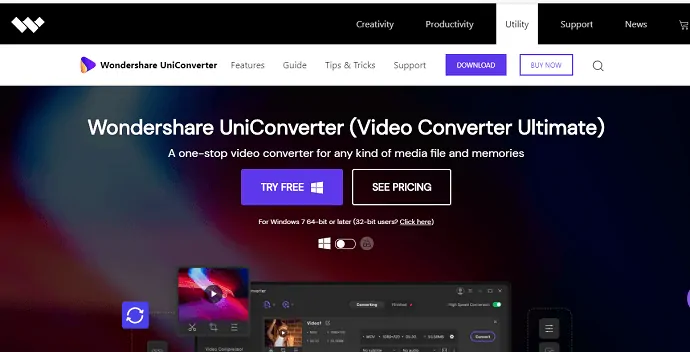
Wondershare UniConverter هو منتج من Wondershare Technologies ، وهي شركة مشهورة جدًا. هذا برنامج فيديو متعدد الإمكانات مع مجموعة من الميزات مثل محول الفيديو ومحرر الفيديو وميزات DVD وتنزيل مقاطع الفيديو ونقل مقاطع الفيديو. يأتي بواجهة مستخدم سهلة وقوية. يسمح لك بتحويل الفيديو إلى أكثر من 1000+ تنسيق. كما أنه يجعلك تنتج فيديو عالي الدقة وثلاثي الأبعاد (VR) من فيديو عادي. يقوم بتحويل الفيديو المتوافق مع أجهزة مثل Apple و Android و VR و Xbox و iPad و HD TV وما إلى ذلك ، كما يوفر أدوات تحرير احترافية في قسم محرر الفيديو الخاص به. يضيف بانتظام تنسيقات جديدة إلى قائمة التحويل الخاصة به.
سمات
- قم بتحويل مقاطع الفيديو إلى أكثر من 1000 مقطع فيديو / تنسيق صوتي
- يدعم تنسيقات VR و 4K
- تقنية التحويل غير المفقودة
- 30X سرعة تحويل أسرع
- يمكن تحويل مقاطع الفيديو على دفعات
- جدول المهام
- واجهة بديهية
كيفية استخدام Wondershare UniConverter كمحول YouTube إلى MP3
الخطوة 1: قم بزيارة الموقع الرسمي لـ Wondershare UniConverter وانقر على خيار التنزيل لبدء التنزيل.
الخطوة 2: قم بتشغيل التطبيق وسترى على الصفحة الرئيسية نفسها خيارات مثل التحويل والتنزيل والنسخ والتحويل وصندوق الأدوات.
الخطوة 3: حدد خيار التنزيل من قائمة الخيارات. انسخ والصق رابط أي فيديو في النافذة المنبثقة وانقر على خيار التنزيل لبدء التنزيل.
الخطوة 4: اختر خيار التحويل وانقر على خيار إضافة ملفات لإضافة ملف الفيديو. اختر تنسيق الإخراج بالنقر فوق الخيار "تحويل إلى" . يوفر خيار "تحويل عالي السرعة" لربط سرعة التحويل.
الخطط والتسعير والخصم
Wondershare Uniconverter متاح لكل من Windows و macOS. يتم توفير الخطط والأسعار في لقطات الشاشة أدناه.
شبابيك
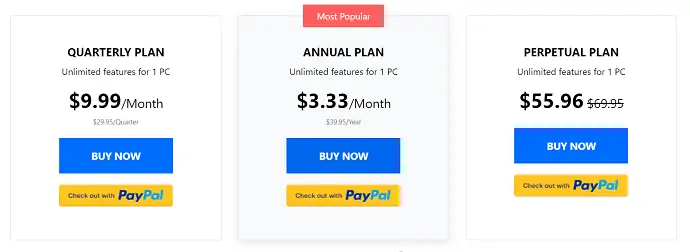
macOS
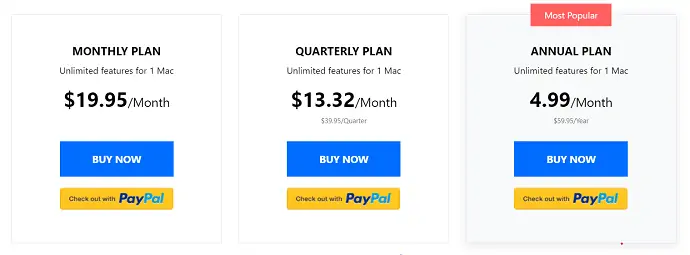
العرض: يمكن لقرائنا الحصول على خصم خاص على منتجات Wondershare. تحقق من صفحة كوبون الخصم Wondershare واحصل على أحدث الخصومات.
الايجابيات
- واجهة مستخدم بسيطة
- ميزات قوية
- يدعم إنشاء مقاطع فيديو بدقة 4K و 3 D
- متكامل مع أدوات تحرير الفيديو
سلبيات
- السعر
- اقرأ المزيد - 4 طرق لتنزيل مقاطع فيديو Vimeo إلى mp4
- 5 طرق لتنزيل وحفظ مقاطع الفيديو من Facebook Messenger؟
3. 4K Video Downloader - برنامج تنزيل فيديو مجاني موثوق به من قبل الملايين
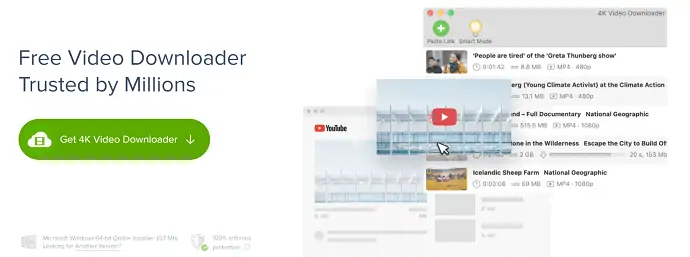
4K Video Downloader هو تطبيق مجاني لتنزيل الفيديو. يعالج هذا التطبيق الفردي كلاً من تنزيل الفيديو واستخراج الصوت من الفيديو. يسمح للمستخدمين بتنزيل مقاطع الفيديو من العديد من المواقع الشهيرة مثل YouTube و Vimeo و TikTok و SoundCloud و Flickr و Facebook و Instagram و DailyMotion و Naver TV و Likee و Tumblr. علاوة على ذلك ، يسمح لك أيضًا بتنزيل البث المباشر من Twitch و YouTube Gaming.
سمات
- يسمح بتنزيل المحتوى من المواقع الشهيرة مثل YouTube و Facebook و Instagram وما إلى ذلك ،
- واجهة سهلة الاستخدام
- يمكن تنزيل جميع مقاطع الفيديو من قوائم التشغيل على YouTube في وقت واحد
- تم تنزيل الترجمات أيضًا مع مقاطع الفيديو
- الوضع الذكي متاح لضبط الإعدادات المفضلة فيما يتعلق بجودة الفيديو وموقع الإخراج لمزيد من مقاطع الفيديو
كيفية تحويل MP3 من فيديو يوتيوب باستخدام 4K Video Downloader
الخطوة 1: قم بزيارة الموقع الرسمي 4K Video Downloader وانقر على خيار "Get 4K Video Downloader" . بعد ذلك ، يبدأ المثبت تلقائيًا في التنزيل. انقر نقرًا مزدوجًا فوق المثبت الذي تم تنزيله لتشغيل معالج التثبيت.
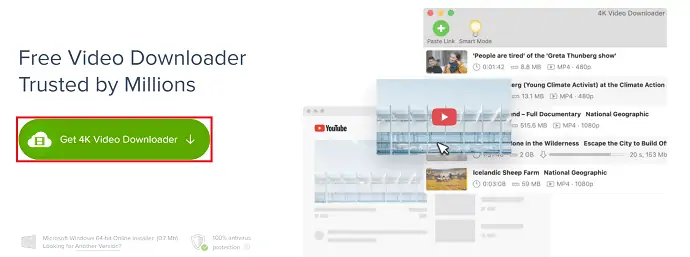
الخطوة 2: افتح مقطع فيديو على YouTube وانقر على خيار المشاركة. بعد ذلك ، ستفتح نافذة منبثقة ، وانقر على خيار "نسخ" لنسخ رابط الفيديو.
الخطوة 3: افتح تطبيق تنزيل الفيديو 4K وانقر على خيار "لصق الرابط". بعد ذلك ، ستظهر نافذة ، وهناك ستجد خيارين ، أي تنزيل الفيديو واستخراج الصوت . بعد تحديد خيار استخراج الصوت ، يُطلب منك اختيار جودة الصوت المراد استخراجه. انقر فوق " تصفح " لاختيار الوجهة ثم انقر فوق "استخراج" لبدء التنزيل.
الخطوة 4: سيظهر تقدم التنزيل ضمن قسم التنزيل.
الخطط والتسعير
لقد قمنا بجدولة خطط وأسعار 4K Video Downloader جنبًا إلى جنب مع الامتيازات المتاحة في كل خطة.
| خطة → الميزات ↓ | بداية (حر) | شخصي (15 دولارًا) | طليعة (45 دولارًا) |
| حد تنزيل الفيديو | 30 فيديو / يوم | غير محدود | غير محدود |
| تنزيل مقاطع الفيديو لكل قائمة تشغيل | 10 | غير محدود | غير محدود |
| تنزيل مقاطع الفيديو في وقت واحد | حدود لـ 1 | 3 | ما يصل إلى 7 |
| مقاطع الفيديو لكل قناة | 5 | غير محدود | غير محدود |
| محتوى خاص على YouTube مثل قائمة المشاهدة ويوتيوب ميكس | |||
| اشتراك YouTube داخل التطبيق | |||
| الواردات والصادرات URL | |||
| إعلانات مجانية |
الايجابيات
- يدعم تنزيل الفيديو و MP3
- يسمح بالوصول إلى مقاطع فيديو YouTube الخاصة وحفظها
- يمكن تنزيل محتوى YouTube Premium بجودة عالية في الفيديو والصوت
- يتيح لك اشتراك YouTube داخل التطبيق تنزيل أحدث مقاطع الفيديو التي تم تحميلها تلقائيًا
سلبيات
- تتوفر ميزات محدودة في الإصدار المجاني
- اقرأ المزيد - مراجعة 4kFinder Video Downloader for Mac: قم بتنزيل فيديو YouTube بسهولة على Mac
- مراجعة Allavsoft: أداة تنزيل وتحويل الفيديو عبر الإنترنت
4. YTD Video Downloader
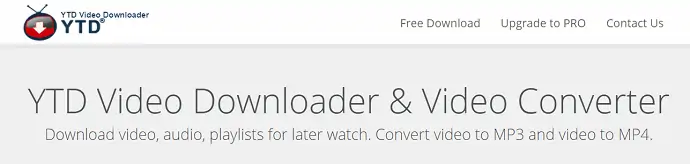
YTD Video Downloader هو تطبيق سهل لتحويل YouTube إلى MP3 متاح لمستخدمي Windows. يأتي مع واجهة مستخدم سهلة الاستخدام. YTD ليس تطبيقًا لتنزيل الفيديو فحسب ، بل يشتمل أيضًا على محول ومشغل وسائط. وهو يدعم تنزيل مقاطع الفيديو من المواقع الشهيرة مثل YouTube و Facebook وما إلى ذلك ، وهذا متاح في كل من الإصدارات المجانية والمحترفة.
سمات
- يمكن تنزيل قائمة التشغيل بأكملها
- يمكن تحويل الفيديو إلى MP4 و 3GP و MPEG و AVI
- قم بتنزيل مقاطع الفيديو بجودة عالية الدقة (HD) 1080 بكسل
- استئناف وإعادة محاولة تنزيل الفيديو تلقائيًا عند فشل الاتصال بالإنترنت
- يؤدي بأقصى سرعة ممكنة
كيفية استخدام YTD Video Downloader كمحول فيديو YouTube إلى MP3
الخطوة 1: قم بزيارة الموقع الرسمي YTD YouTube Downloader وانقر على خيار التنزيل المجاني لتنزيل التطبيق.
الخطوة 2: بعد الانتهاء من التنزيل ، انقر نقرًا مزدوجًا على الملف للتشغيل وانتقل إلى معالج التثبيت وإكمال عملية التثبيت.
الخطوة 3: افتح أي فيديو على YouTube وانسخ رابط الفيديو بالنقر فوق خيار المشاركة.
الخطوة 4: قم بتشغيل أداة تنزيل الفيديو من YTD والصق رابط الفيديو المنسوخ بالنقر فوق الخيار "لصق عنوان URL" . انقر فوق القائمة المنسدلة لجودة التنزيل لاختيار جودة الفيديو المراد تنزيله. يوفر خيارات الجودة مثل أفضل جودة ، 1080 بكسل عالي الدقة ، 720 بكسل عالي الدقة ، 480 بكسل قياسي ، 360 بكسل متوسط (FLV) ، 360 بكسل متوسط (MP4) ، 240 بكسل منخفض ، 144 بكسل منخفض جدًا. انقر فوق خيار "حفظ في" اختر الوجهة لحفظ الملف.
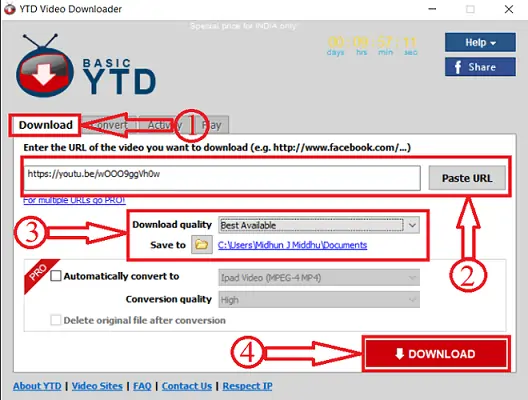
الخطوة 5: بعد الانتهاء من التنزيل ، انقر فوق قسم التحويل. في هذا القسم ، انقر فوق الخيار "تحديد ملف الفيديو" وحدد موقع الملف الذي تريد تحويله إلى MP3. انقر فوق خيار "تحويل الفيديو إلى" لتحديد تنسيق الإخراج (MP3). يسمح بتحويل الفيديو إلى تنسيقات مثل Ipad Video (MPEG-4 MP4) و iPod Video (Apple Quick Time MOV) و iPhone Video (MPEG-4 MP4) و PSP Video (H.264 MP4) والهاتف الخلوي (H.263 3GP) و Windows Media Player (V.7WMV) و XVid MPEG-4 Codec (AVI) و MPEG Audio Layer (MP3).
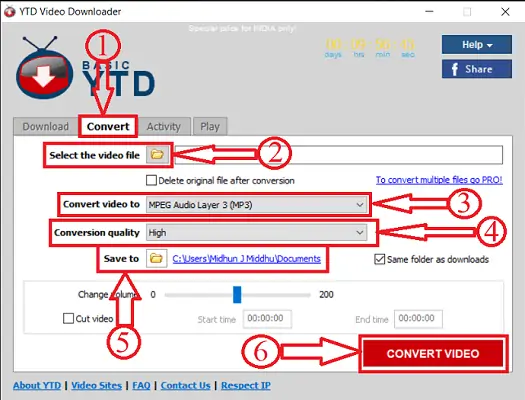
اختر لاحقًا جودة التحويل والوجهة من خلال النقر على الخيارات المعنية. ثم انقر فوق "تحويل الفيديو" لبدء عملية التحويل.
الخطط والتسعير
يتم توفير خطط وأسعار YTD Video Downloader في لقطة الشاشة أدناه.
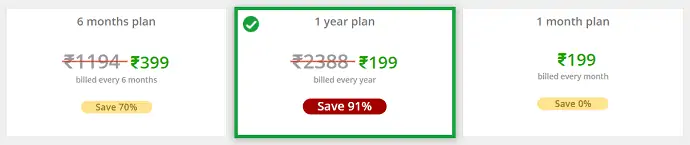
اكراميات الإصدار المحترف
- قم بتنزيل مقاطع فيديو وقوائم تشغيل غير محدودة
- سرعة تنزيل أسرع
- واجهة خالية من الإعلانات
- يمكن تنزيل مقاطع فيديو متعددة في وقت واحد
- لوحة مراقبة متقدمة
- دعم مجاني عبر البريد الإلكتروني
الايجابيات
- قم بتنزيل مقاطع الفيديو من أكثر من 50 موقعًا
- يحول تنسيقات الفيديو مثل MP3 و MP4 و WMV و FLV و MOV و 3GP و AVI
- تم دمج مشغل الفيديو لمشاهدة مقاطع الفيديو من هناك
- سهل الاستخدام
- أداء محسن
سلبيات
- يمكن تنزيل مقطع فيديو واحد فقط في المرة الواحدة في الإصدار المجاني
- التحويل التلقائي بعد تنزيل الفيديو ممكن فقط في الإصدارات الاحترافية
- اقرأ المزيد - 10 طرق لتنزيل مقاطع فيديو Viki
- 6 طرق لتنزيل مقاطع فيديو Lynda
5. SnapDownloader
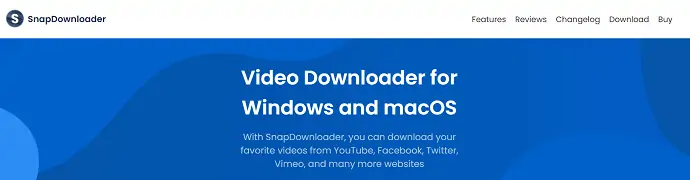
SnapDownloader هو برنامج محول من YouTube إلى MP3 متاح لكل من Windows و macOS. يتيح لك هذا التطبيق تنزيل مقاطع الفيديو وتحويلها من Facebook و Twitter و Vimeo و Reddit والعديد من مواقع الويب الأخرى. له واجهة سهلة الاستخدام. وهو يدعم تنزيل مقاطع الفيديو بدقة 8K و 4 K و QHD و 1080 p HD ودقة أخرى. علاوة على ذلك ، فهو يدعم تحويل مقاطع الفيديو إلى تنسيقات MP4 و MP3 و AVI و WMA و AAC والعديد من التنسيقات الأخرى. يأتي SnapDownloader مع أداة تشذيب فيديو مدمجة.
سمات
- التنزيلات من أكثر من 900 موقع
- يدعم تنزيل مقاطع الفيديو بدقة تصل إلى 8 كيلو بايت
- دعم عبر الأنظمة الأساسية - Windows و macOS و Ubuntu (قريبًا)
- أداة تشذيب فيديو مدمجة
- تحويل مقاطع الفيديو إلى صوت
- المدمج في البحث يوتيوب
- جدولة التنزيلات
- إعداد الوكيل
- الوضع الداكن
- 24/7 دعم العملاء
- 100٪ آمنة مع عدم وجود إعلانات
كيفية استخدام SnapDownloader كمحول YouTube إلى MP3
الخطوة 1: قم بزيارة الموقع الرسمي لـ SnapDownloader. قم بتنزيل التطبيق وتثبيته.
الخطوة 2: قم بتشغيل التطبيق والصق عنوان URL للفيديو في شريط البحث.
الخطوة 3: اختر التنسيقات (MP4 ، MP3) ، الجودة (حتى 8K) ، الوجهة ، وانقر فوق تنزيل.
الخطط والتسعير
SnapDownloader متاح في 3 اشتراكات وهي ،
- الاشتراك الشهري (1 كمبيوتر) - 4.05 دولار / شهر
- الاشتراك السنوي (1 كمبيوتر) - 17.87 دولار في السنة
- اشتراك مدى الحياة (ترخيص شخصي - كمبيوتر واحد) - 30.22 دولارًا
- اشتراك مدى الحياة (الإصدار العائلي - 3 أجهزة كمبيوتر) - 54.96 دولارًا
الايجابيات
- يوفر إخراج عالي الوضوح
- دعم عبر منصة
- تحويل إلى 7 صيغ الإخراج
- سرعة تحميل عالية
- لا اعلانات
- 24/7 دعم العملاء
سلبيات
- نسخة تجريبية مجانية صالحة لمدة 24 ساعة فقط
- تتوفر ميزات محدودة في نسخة تجريبية مجانية
- اقرأ المزيد - 4 طرق مجانية لتنزيل مقاطع فيديو Vimeo عبر الإنترنت وغير متصل
- كيفية تنزيل مقاطع فيديو YouTube وحفظها في معرض الهاتف؟
6. Freemake محول الفيديو
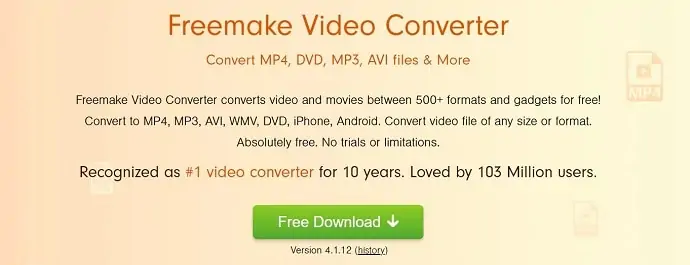
Freemake Video Converter هو محول الفيديو الأول الذي يثق به 103 مليون مستخدم. وهو يدعم تحويل ملف الفيديو إلى أكثر من 500 تنسيق مجانًا. يتيح لك هذا التحويل إلى جميع التنسيقات الشائعة وغير الشائعة مثل MP4 و MP3 و AVI و WMV و DVD و iPhone و Android و 3GP و FLV و MOV. يتضمن برامج الترميز مثل H.264 و MKV و MPEG4 و AAC. يتيح لك تنزيل مقاطع الفيديو وتعديلها من المواقع الشهيرة مثل Vimeo و Vevo و Dailymotion و YouTube وما إلى ذلك ، كما يمكنك استخراج الصوت من المقاطع. يقوم تلقائيًا بتحميل ملفات الفيديو والصوت إلى iTunes و iOS بعد اكتمال التحويل.
سمات
- يقوم بتحويل ترميز ملفات 4K و Full HD 1080p و 720 p من كاميرات HD و YouTube و Blu-ray
- نسخ / نسخ DVD / Blu-ray
- قص المقاطع وضمها وتدويرها
- تضمين الفيديو في مواقع الإنترنت
- يضيف ترجمات إلى مقاطع الفيديو بتنسيقات ملفات SRT و ASS و SSA
كيفية استخدام Freemake Video Converter كمحول YouTube إلى MP3
الخطوة 1: قم بزيارة موقع Freemake الرسمي. قم بتنزيل وتثبيت تطبيق محول الفيديو.
الخطوة 2: قم بتشغيل التطبيق وانقر على خيار "الفيديو" من القائمة العلوية. ثم ستظهر نافذة. حدد موقع ملف الفيديو الذي تريد تحويله وانقر على "فتح" . بعد ذلك ، سيتم إضافة الملف إلى القائمة.
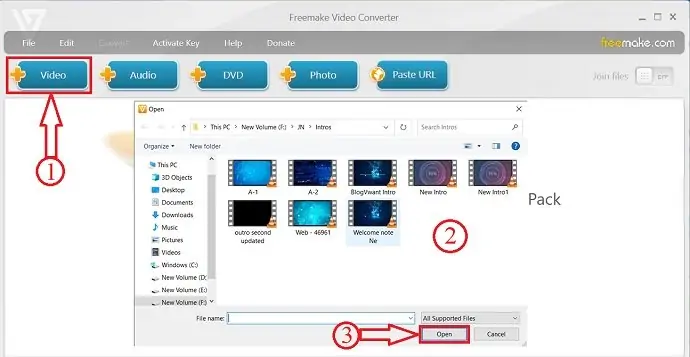
الخطوة 3: حدد الفيديو واختر التنسيق من القائمة المتوفرة في الجزء السفلي من التطبيق الذي تريد تحويل الفيديو إليه.
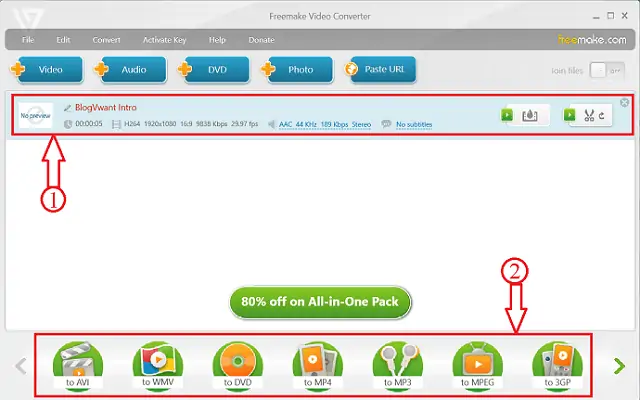
الخطوة 4: بعد ذلك ، ستظهر نافذة معلمة. انقر فوق خيار "الإعداد المسبق" واختر الإعداد المسبق من القائمة. يوفر إعدادات مسبقة مثل HD 1080p و HD 720p وجودة DVD وجودة التلفزيون وجودة الهاتف المحمول. اختر الوجهة لحفظ الملف من خلال النقر على خيار "حفظ في" . في وقت لاحق ، انقر فوق الخيار "تحويل" لبدء عملية التحويل.
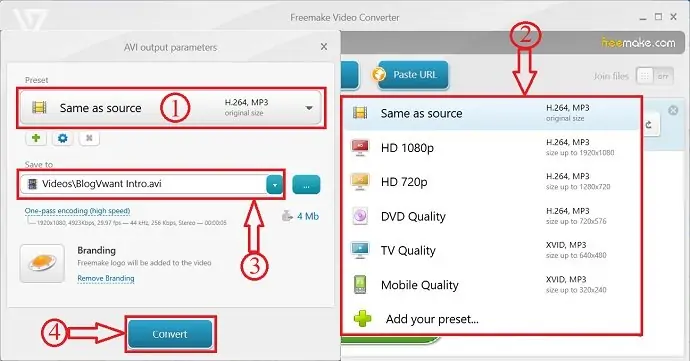
الخطط والتسعير
Freemake Video Converter متاح للتنزيل مجانًا. يتم توفير خططها وأسعارها في لقطة الشاشة أدناه.
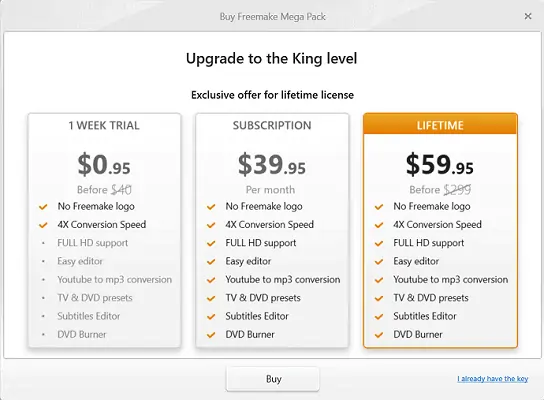
الايجابيات
- سهل الاستخدام
- يدعم أكثر من 500 تنسيق فيديو
- 4K و Full HD
- مجاني للتنزيل
سلبيات
- ميزات محدودة في الإصدار المجاني
- يتم إضافة العلامة المائية إلى الإخراج
8 أفضل محول يوتيوب إلى MP3 لنظام التشغيل Mac
1. MacX Video Converter Pro
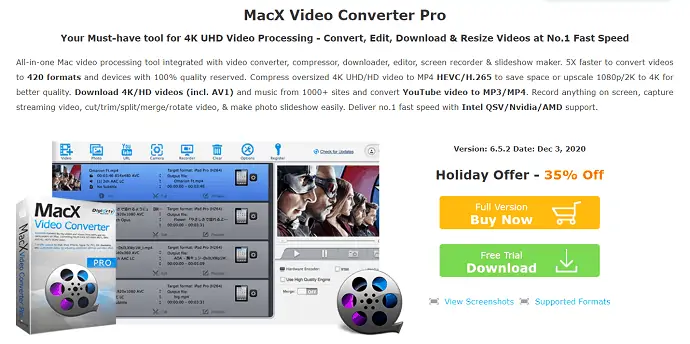
يعد MacX Video Converter Pro أحد أفضل البرامج المتميزة لتحويل الفيديو من تنسيق إلى تنسيق آخر بسهولة. هذا تطبيق شامل لنظام Mac يتضمن أدوات مثل Video Converter و Compressor و downloader و Editor ومسجل الشاشة وصانع عرض الشرائح. يدعم تحويل أكثر من 420 تنسيق فيديو دون فقدان جودته. نظرًا لأنه يأتي مع الضاغط ، فإنه يسمح بتحويل فيديو 4K UHD / HD إلى تنسيق MP4 عادي وأيضًا رفع مستوى فيديو 1080p 2K إلى 4K للحصول على جودة أفضل. يدعم تنزيل مقاطع الفيديو والموسيقى من أكثر من 1000 موقع. يستخدم دعم Intel QSV / Nvidia / AMD لتوفير أقصى سرعات تنزيل وتحويل.
سمات
- 5X أسرع
- قم بترقية HD إلى 4K للحصول على صورة أكثر وضوحًا
- صانع عرض الشرائح
- فيديو كتر ، نجار ، ضاغط
- تحرير الفيديو المتقدم
- فك تشفير HEVC / H.265 وتشفيرها دون أي عبء
كيفية استخدام MacX Video Converter pro كمحول YouTube إلى MP3
- الخطوة 1: قم بزيارة الموقع الرسمي لمحول الفيديو MacX وقم بتنزيل التطبيق. يمكنك أيضًا تجربة الإصدار التجريبي مجانًا.
- الخطوة 2: قم بتشغيل التطبيق وانتقل إلى قسم تنزيل YouTube. انسخ رابط فيديو YouTube والصقه في شريط البحث.
- الخطوة 3: يقوم بجلب معلومات الفيديو ويظهر لك جميع تنسيقات الفيديو والصوت الممكنة. انقر فوق التنسيق وسيبدأ التنزيل تلقائيًا. وبالمثل ، إذا نقرت على تنسيق MP3 ، فسيتم تحويل الفيديو وتنزيله تلقائيًا بهذا التنسيق.
التسعير
يتوفر MacX Video Downloader أيضًا في الإصدار التجريبي الذي يمكن تنزيله مجانًا. لاستخدام الميزات المتميزة ، يجب عليك شراء المنتج. يتم توفير خطط وأسعار MacX Video Downloader في لقطة الشاشة أدناه.
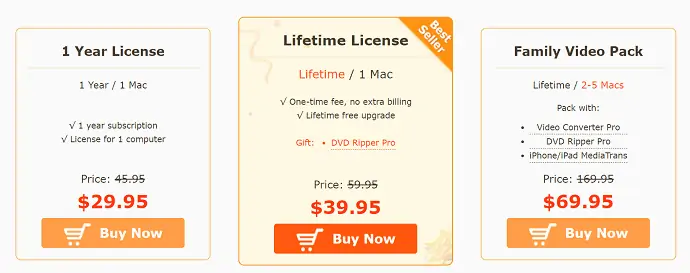
الايجابيات
- نسخة تجريبية مجانية هو متاح
- أداء سلس للتنزيل بسرعة عالية وجودة صوت عالية
- أداة معالجة الفيديو الكل في واحد
- متوفر في إصدارات Windows و macOS
- خيوط المعالجة المتعددة والمتعددة النواة
- دعم مجاني للعملاء
- اتصال هاتفي
سلبيات
- يدعم نظام التشغيل Mac OS X 10.6 والإصدارات الأحدث
- نسخة تجريبية مجانية تستمر لمدة 5 دقائق فقط
العرض: يحصل قرائنا على خصم خاص على جميع منتجات MacX. قم بزيارة صفحة قسيمة خصم MacXDVD الخاصة بنا للحصول على الرمز الترويجي.
2. التناوب
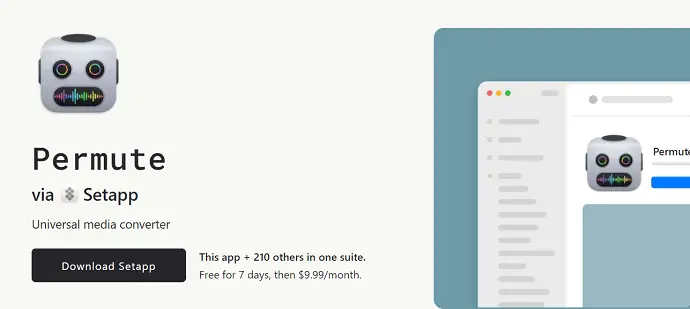
Permute هو برنامج محول وسائط عالمي لمستخدمي Mac. يتضمن هذا البرنامج أدوات تحويل الصور والصوت والفيديو. هذا يدعم تحويل جميع صيغ الملفات. كما يوفر أدوات إضافية مثل الانضمام إلى ملفي فيديو وإضافة ترجمات إلى مقاطع الفيديو. يتوفر هذا في إصدار تجريبي مجانًا مع بعض القيود في ميزاته.
سمات
- سريع بجنون
- احتفظ بالجدول الزمني
- دعم WebP و SVG
- نجار فيديو يحمل في ثناياه عوامل
- فيديو لتحويل الصوت
- يقوم بإنشاء تنسيقات ISO
كيفية استخدام Permute مثل YouTube to MP3 Converter
الخطوة 1: قم بزيارة الموقع الرسمي لـ Permute وقم بتنزيل تطبيق Permute.
الخطوة 2: قم بتشغيل التطبيق واختر ملف الفيديو المراد تحويله
الخطوة 3: اختر "MP3" كتنسيق إخراج وانقر على "تحويل" لبدء عملية التحويل.
التسعير
14.99 دولارًا أمريكيًا
الايجابيات
- واجهة مستخدم ودية
- يدعم الملفات بجميع الصيغ
- متكامل مع أدوات تحويل الفيديو والصوت والصورة
سلبيات
- مطلوب نسخة مدفوعة لاستخدام التطبيق بشكل كامل
- متوافق فقط مع أحدث إصدارات iOS
3. 4kFinder تنزيل الفيديو
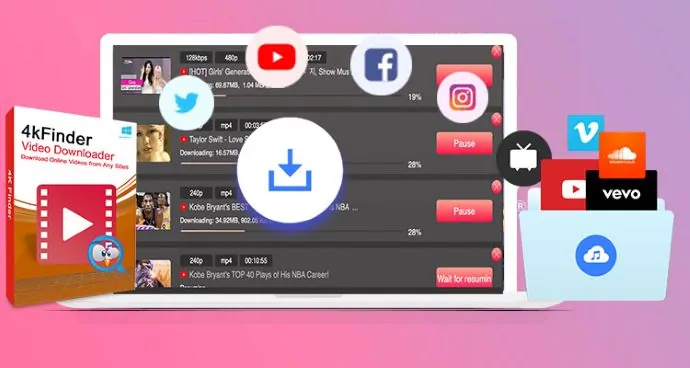
يعد برنامج 4kFinder Video downloader أحد أفضل وأفضل البرامج التي تتيح لك تنزيل YouTube وتحويله إلى أي تنسيق وجودة. يقوم بتنزيل مقاطع الفيديو وتحويلها إلى تنسيق MP2 أو M4A ، والذي يمكن أن يكون متوافقًا بسهولة مع Quicktime و iTunes. باستخدام أداة تنزيل الفيديو 4kFinder ، يمكنك بسهولة تنزيل مقطع فيديو واحد أو قائمة تشغيل أو مقاطع فيديو للقناة بأكملها بجودة HD / UHD بدقة 8K و 4 K و 2 K و 1080 p و 720 p . وهو يدعم تنزيل الصوت من المواقع الشهيرة مثل Facebook و Twitter و Vevo و Vimeo و TikTok و Fmovies و Tumblr و Soundcloud وما إلى ذلك ،
نشرنا مقالة مراجعة مفصلة - 4kFinder Video downloader for Mac Review: قم بتنزيل فيديو YouTube بسهولة على Mac. اقرأها لمراجعتنا المفصلة فيما يتعلق بميزاتها وتسعيرها وأدائها.
سمات
- يدعم تنزيل ملفات الفيديو / الصوت من أكثر من 1000 موقع
- يسمح لك بتنزيل الفيديو بجودة UHD ، 1080p ، 720p ، 480p ، 360p ، 240p ويحافظ على الصوت من 50 كيلوبت في الثانية إلى 320 كيلوبت في الثانية
- يستخرج الصوت من الفيديو
- يمكنك أيضًا تنزيل مقاطع فيديو بنطاق 360 درجة
كيفية استخدام 4kFinder Video Downloader كمحول YouTube إلى MP3
- الخطوة 1: قم بتنزيل برنامج 4kFinder Video Downloader وقم بتثبيته على جهاز Mac الخاص بك.
- الخطوة 2: افتح أي فيديو YouTube على متصفح وانسخ رابط الفيديو
- الخطوة 3: قم بتشغيل التطبيق المثبت والصقه في شريط البحث. ثم انقر فوق تحليل
- الخطوة 4: بعد ذلك ، يبدأ التطبيق في تحليل الفيديو ويعرض لك قائمة تنسيقات الفيديو / الصوت الممكنة القابلة للتنزيل. اختر التنسيق (MP3) وانقر فوق تنزيل.
- الخطوة 5: هذا كل شيء ، يتم تحويل الفيديو إلى MP3 ويبدأ التنزيل تلقائيًا. بعد الانتهاء من التنزيل ، ستجد الملف في القسم النهائي.
التسعير
يتوفر برنامج 4kFinder Video Downloader في الإصدارات التجريبية المجانية والمدفوعة. في حين أن الإصدار التجريبي صالح لمدة 15 يومًا مع قيود مثل تنزيل مقاطع فيديو محدودة وبتنسيقات محدودة. إذا كنت تريد استخدام القيود مجانًا ، فمن الضروري شراء البرنامج. خطط وأسعار 4kFinder Video Downloader مذكورة أدناه.
- الرخصة الشخصية - 29.95 دولار
- رخصة العائلة - 49.95 دولار
الايجابيات
- سهل الاستخدام
- ميزات قادرة
- متوفر باللغتين الإنجليزية واليابانية
- قم بتنزيل المحتوى من أكثر من 1000 موقع
سلبيات
- يمكن تنزيل 10 مقاطع فيديو فقط باستخدام الإصدار التجريبي
- نسخة تريل صالحة فقط لمدة 15 يوما
- اقرأ المزيد - طريقة مجانية لتنزيل مقاطع الفيديو وتحويلها بنقرات قليلة فقط
- دليل لتنزيل الموسيقى مع AnyMusic - أفضل تنزيل MP3 لمحبي الموسيقى
4. iFlicks
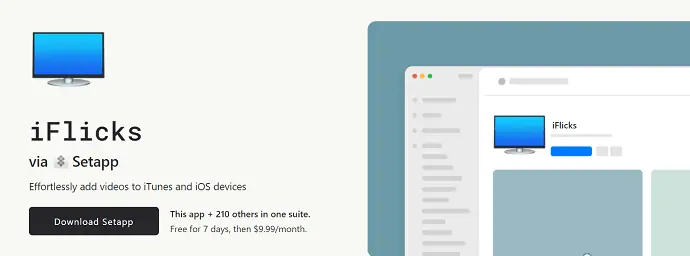
iFlicks هو أفضل تطبيق لمستخدمي Mac لإضافة مقاطع فيديو إلى iTunes ويعمل أيضًا كمحول YouTube إلى MP3. يجعل عملية التحويل بمعدل أسرع باستخدام ترميز الأجهزة. باستخدام muxer MP4 ، يسمح لك بدمج مسارات الفيديو H.264 مع مسارات الصوت AAC. يحتوي على ميزة أتمتة قابلة للتخصيص ، والتي تتيح لك تعيين الإعدادات المفضلة فيما يتعلق بجودة الإخراج والوجهة وسيتم تطبيق ذلك على جميع التحويلات الأخرى.
سمات
- إعدادات مسبقة مخصصة لمنتجات Apple مثل Apple TV أو iPhone أو iPod أو iPad Pro
- ذكي ومباشر muxer MP4
- محرر البيانات الوصفية للفيديو الذكي
- يدعم جميع صيغ الفيديو الشعبية
كيفية استخدام iFlicks كمحول YouTube إلى MP3
- الخطوة 1: قم بزيارة موقع iFlicks الرسمي وقم بتنزيل تطبيق iFlicks.
- الخطوة 2: قم بتشغيل التطبيق وحدد ملف الفيديو المراد تحويله
- الخطوة 3: اختر جودة الإخراج والتنسيق والمعلمات الأخرى. أخيرًا ، انقر فوق ابدأ لتشغيل عملية التحويل.
التسعير
تتوفر اشتراكات iFlicks في نسختين هما iFlicks Basic و iFlicks Plus. أسعار كلا الاشتراكين مذكورة أدناه.
- iFlicks Basic - 0.99 دولار في الشهر أو 9.49 دولار في السنة
- iFlicks Plus - 2.49 دولار في الشهر أو 18.49 دولار في السنة
الايجابيات
- إعدادات المعلمات المهنية
- يدعم برنامج Apple Script
- سير عمل مؤتمت بالكامل
- يدعم جميع تنسيقات الصوت بما في ذلك المحتوى المحيطي 5.1 و 7.1
سلبيات
- واجهة بحث خرقاء
- اقرأ المزيد - مراجعة AceThinker Video Master: مجموعة فيديو كاملة
- 8 طرق مذهلة لتنزيل مقاطع فيديو Udemy للدورات المدفوعة أو المجانية
5. داوني
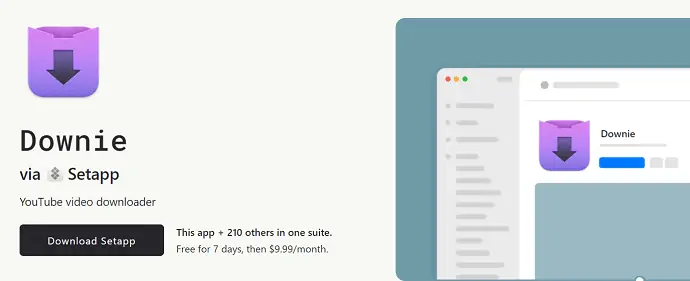
Downie هو برنامج تنزيل من YouTube يتيح لك تنزيل الفيديو أو MP3 فقط. يتيح لك تنزيل مقاطع الفيديو من أكثر من 1200 موقع بما في ذلك YouTube و Vimeo و Facebook و Instagram. يتعامل مع مقاطع الفيديو بدقة 4K بسهولة دون فقدان جودة اللقطات. يوفر تحديثات منتظمة عن طريق إضافة ميزات جديدة إلى التطبيق.

سمات
- تصميم بسيط لواجهة المستخدم
- يدعم العديد من المواقع
- ما يصل إلى 4K دعم الفيديو
- تزامن التاريخ
- دعم سريع
كيفية استخدام Downie كمحول YouTube إلى MP3
- الخطوة 1: قم بتنزيل تطبيق Downie من setapp
- الخطوة 2: قم بتشغيل التطبيق والصق / إضافة رابط أي فيديو YouTube في شريط البحث
- الخطوة 3: اختر تنسيق الإخراج والجودة. انقر لاحقًا على "تنزيل" لبدء تنزيل الفيديو / الصوت المحول.
التسعير
يمكن تنزيل تطبيق Downie مجانًا ويتم تضمين الإصدار التجريبي فيه. يمكن تنزيل Downie بمجموعة من Permute الذي يستخدم كبرنامج معالجة لاحقة. يتم سرد أسعار الإصدار المحترف أدناه.
- Downie - 19.99 دولارًا
- Downie + Permute - 26.99 دولارًا
الايجابيات
- تحديثات منتظمة
- دعم فني سريع
- شريط البحث المدمج
- سهل الاستخدام
سلبيات
- ميزات محدودة في النسخة التجريبية
- غير متوافق مع الإصدارات القديمة
- اقرأ المزيد - 21 من أفضل برامج ضغط الفيديو المجانية لتقليل حجم الملف
- 14 من أفضل بدائل Camtasia: برنامج منافس مثل Camtasia
6. بولتوبي
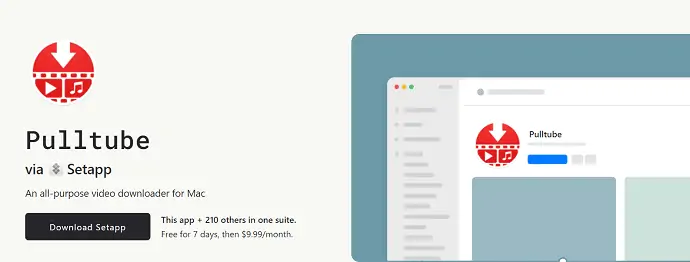
Pulltube تطبيق Mac يمكنك من تنزيل مقاطع فيديو عالية الدقة من العديد من مواقع الويب الشهيرة. علاوة على ذلك ، يعمل كمحول YouTube إلى MP3 بميزاته المدمجة. يأتي هذا مع واجهة سهلة الاستخدام وأدوات سهلة الاستخدام. كما أنه يدعم تنزيل الصوت والترجمات بالإضافة إلى مقاطع الفيديو من أكثر من 1000 موقع. يتوفر هذا أيضًا في شكل امتدادات للمتصفحات الرئيسية مثل Chrome و Safari و Firefox. يأتي مع محول وسائط مدمج يدعم 8K و 4 K و HD و 60 إطارًا في الثانية.
سمات
- محول وسائط مدمج
- تقليم الفيديو والصوت
- متاح كملحق
- دعم الإيماءات
كيفية استخدام Pulltube كمحول YouTube إلى MP3
- الخطوة 1: قم بتنزيل Pulltube من Setapp وتثبيت التطبيق على جهاز Mac الخاص بك.
- الخطوة 2: قم بتشغيل التطبيق والصق الرابط المنسوخ في شريط البحث. يمكنك أيضًا تنزيل ملفات متعددة في وقت واحد عن طريق إضافة جميع الروابط. يجب فصل كل رابط بمسافة. يمكنك أيضًا سحب وإفلات الفيديو الموجه من المتصفح.
- الخطوة 3: بعد إضافة الفيديو ، يمكنك قص جزء من الفيديو واختيار تنسيق الإخراج والجودة لبدء عملية التحويل. يمكنك أيضًا حفظ الصور المصغرة للفيديو من التطبيق نفسه.
التسعير
يتوفر Pulltube في إصدار تجريبي مجاني لمدة 14 يومًا ، وإذا كنت ترغب في شراء pulltube ، فهو متاح في ثلاث خطط. كل خطة تأتي مع ترخيص مدى الحياة فقط. يتم توفير أسعار الخطط الثلاث في لقطة الشاشة أدناه.
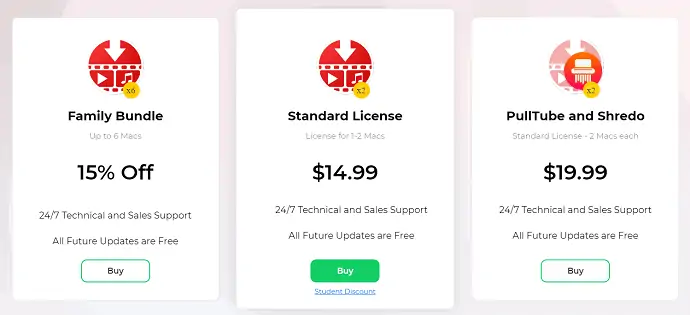
الايجابيات
- متوفر في النسخة التجريبية صالحة لمدة 14 يومًا
- سهولة إضافة الملفات للتنزيل (سحب وإفلات أو نسخ ولصق)
- تحويل ملفات الفيديو إلى تنسيق MP3 و mp4a
- يمكن قص وتنزيل جزء من الفيديو
- ملحقات للمتصفحات الرئيسية
سلبيات
- متوافق مع MacOS 10.12 أو أحدث
- اقرأ المزيد - أفضل 11 صانعًا لعرض الشرائح
- 11 طريقة لتنزيل SoundCloud إلى MP3
7. فولكس
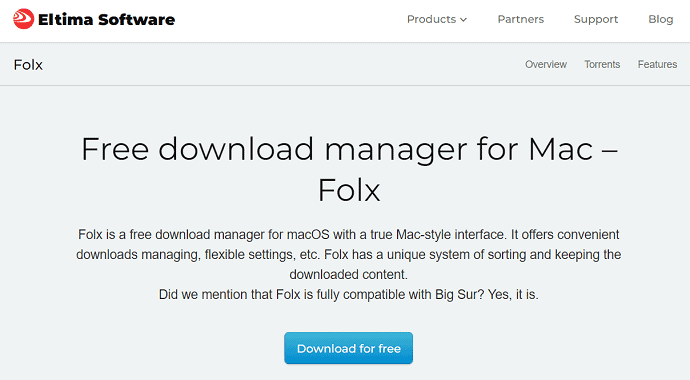
Folx هو مدير تنزيل مجاني يسمح لمستخدمي mac بتنزيل مقاطع الفيديو بأي تنسيق من العديد من المواقع الرئيسية. يحتوي على إعدادات مرنة وإدارة ميزات لجعل التنزيل فعالاً. يستبدل Folx برنامج IDM لنظام التشغيل Mac من خلال توفير ميزات مماثلة. يحتوي على واجهة حديثة بنظام فريد لفرز مقاطع الفيديو التي تم تنزيلها. يمكنك استخدام هذا البرنامج كمحول YouTube إلى MP3. علاوة على ذلك ، فإنه يوفر معاينة لمقاطع الفيديو التي تم تنزيلها من التطبيق نفسه. يتيح لك Folx تنزيل ملفات التورنت أيضًا. باستخدام خيار البحث المدمج ، يمكنك تنزيل مقاطع الفيديو من خلال البحث باستخدام الكلمة الرئيسية.
سمات
- ودية مع المتصفحات
- تنزيل سريع
- التنزيل المجدول
- تكامل الموسيقى
كيفية استخدام Folx كمحول YouTube إلى MP3
- الخطوة 1: قم بتنزيل Folx من موقعه الرسمي وقم بتثبيت التطبيق على جهاز Mac الخاص بك.
- الخطوة 2: قم بتشغيل التطبيق وابحث عن الكلمة الأساسية للعثور على مقاطع الفيديو.
- الخطوة 3: حدد الفيديو من النتائج واختر التنسيق بتنسيق MP3.
- الخطوة 4: بعد اختيار التنسيق ، انقر فوق Downlaod. هذا كل شيء ، سيتم تنزيل الملف تلقائيًا.
التسعير
يبدأ سعر Folx من 19.95 دولارًا.
الايجابيات
- يدعم ملفات التورنت
- توافر خيار المعاينة
- البحث عن طريق الكلمات الرئيسية
سلبيات
- ميزات محدودة في نسخة مجانية
8. الميديا
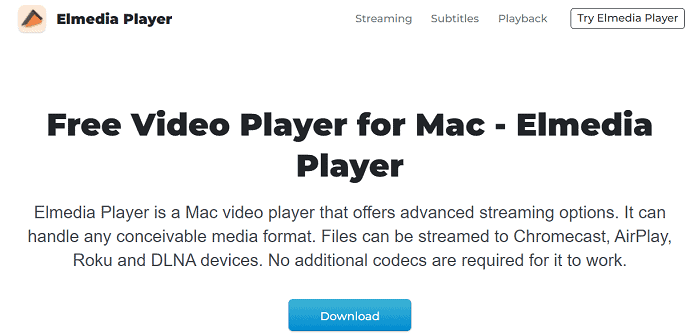
Elmedia هو مشغل فيديو مجاني لمستخدمي mac. هذا يدعم تشغيل الكثير من تنسيقات الوسائط مع الكثير من خيارات البث المتقدمة. تدعم Elmedia البث إلى أجهزة Chromecast و AirPlay و Roku و DLNA. يعمل هذا البرنامج أيضًا كمحول YouTube إلى MP3. يمكنك أيضًا تشغيل أي مقاطع فيديو عبر الإنترنت بدون إعلانات. يوفر الكثير من إعدادات الصوت والفيديو المرنة والمتقدمة. يمكنك دفق مقاطع الفيديو بجودة عالية وبدون انقطاع.
سمات
- إعدادات مرنة لتحسين الصوت الخاص بك
- تجربة صوت وفيديو رائعة
- دعم الترجمة
كيفية استخدام Elmedia كمحول YouTube إلى MP3
- الخطوة 1: قم بتنزيل تطبيق Elmedia من موقعه الرسمي وقم بتثبيته على جهاز Mac الخاص بك.
- الخطوة 2: قم بتشغيل البرنامج وانتقل إلى القائمة> فتح الفيديو عبر الإنترنت.
- الخطوة 3: الصق عنوان URL للفيديو لفتحه في برنامج Elmedia نفسه.
- الخطوة 4: ثم اختر التنسيق بصيغة mp3 وانقر فوق تنزيل لبدء التنزيل.
الايجابيات
- تجربة على الإنترنت خالية من الإعلانات
- وضع صورة داخل صورة
- مصور الصوت
- بث قوائم التشغيل الخاصة بك
سلبيات
- ميزات محدودة
التسعير
سعر Elmedia PRO متاح بسعر 23.54 دولار
أفضل 5 محول من YouTube إلى MP3 عبر الإنترنت
1. محول الفيديو YTMP3
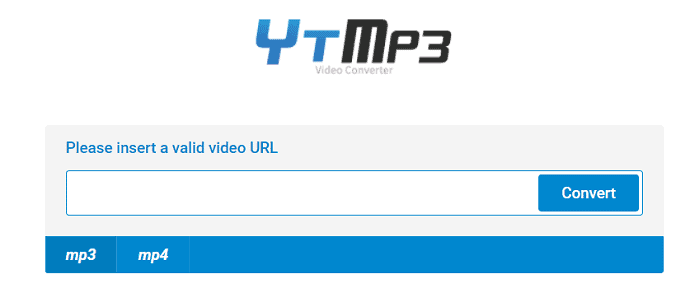
YTMP3 هو موقع ويب لتحويل YouTube إلى MP3 متاح مجانًا للاستخدام. يأتي بواجهة بسيطة بدون أي إعلانات. يمكنك تحويل فيديو YouTube إلى تنسيق MP4 و MP3 بنقرة واحدة فقط. لديه خيار تبديل سمة الموقع بين الظلام والضوء.
سمات
- عملية تحويل بسيطة
- يتحول إلى MP3 و MP4 بسهولة
كيفية استخدام محول الفيديو YTMP3 كمحول YouTube إلى MP3
- الخطوة 1: قم بزيارة YTMP3 والصق رابط الفيديو في شريط البحث
- الخطوة 2: اختر التنسيق الذي تريد تحويل الفيديو إليه ، على سبيل المثال ، MP4 أو MP3 ، وانقر فوق تحويل
- الخطوة 3: بعد الانتهاء من التحويل ، ستجد الخيارات -Download و Dropbox و Convert Next. انقر فوق "تنزيل" لحفظ الإخراج على جهازك.
الايجابيات
- لا اعلانات
- واجهة بسيطة
سلبيات
- لا توجد خيارات لتحديد الجودة
- قم بتحويل الفيديو إلى MP4 فقط
- اقرأ المزيد - طريقة مجانية لعمل نسخ الأقراص المضغوطة الصوتية ، ونسخ القرص المضغوط إلى mp3
- 12 طريقة فعالة لتنزيل قائمة تشغيل YouTube على Android و PC و Mac
2. GenYouTube

GenYouTube هو موقع ويب يتيح لك تنزيل مقاطع فيديو YouTube بتنسيقات MP4 و MP3 و Webm و 3gp و Flv بجودة HD و SD. وهو متاح أيضًا كملحقات للمتصفحات الشهيرة مثل Mozilla و Chome و safari . يحتوي على واجهة سهلة الاستخدام للغاية. كما يقدم اقتراحات للتنزيل في واجهته نفسها. علاوة على ذلك ، يمكنك أيضًا البحث عن الفيديو عن طريق اختيار الفئة ، علامة البحث. ويعرض أيضًا مقاطع الفيديو الشائعة لسهولة التنزيل.
يمكنك تنزيل مقطع فيديو من YouTube باستخدام GenYouTube بثلاث طرق.
- انسخ رابط الفيديو والصقه في موقع GenYouTube على الويب.
- فقط عن طريق إضافة كلمة "Gen" قبل YouTube في عنوان URL للفيديو
- استخدام ملحقات المستعرض
سمات
- يوفر 3 طرق لتنزيل وتحويل YouTube إلى MP3
- لديها قسم اتجاه مخصص
- يمكنك تشغيل مقاطع الفيديو قبل التنزيل
- يوفر أفضل سرعة تنزيل
كيفية استخدام GenYouTube كمحول YouTube إلى MP3
- قم بزيارة GenYouTube. الصق عنوان URL للفيديو المنسوخ واضغط على "Go"
- بعد ذلك ، ستجد نتائج الفيديو. من هنا يمكنك مشاهدة الفيديو
- لتنزيل الفيديو ، انقر فوق "إنشاء روابط تنزيل"
- إنه يولد الكثير من تنسيقات الفيديو وروابط الجودة جنبًا إلى جنب مع حجم الملف
- انقر فوق الارتباط ويبدأ تنزيل الفيديو تلقائيًا.
الايجابيات
- لديها طرق بديلة للتنزيل
- مشاهدة الفيديو ممكن قبل تنزيله
- يولد ملفات الترجمة
سلبيات
- لا يمكن تنزيل قائمة التشغيل
- اقرأ المزيد - قم بزيادة سرعة التنزيل باستخدام مدير التنزيل المجاني
- 6 طرق لتنزيل جميع صور Facebook في وقت واحد
3.Y2mate.com
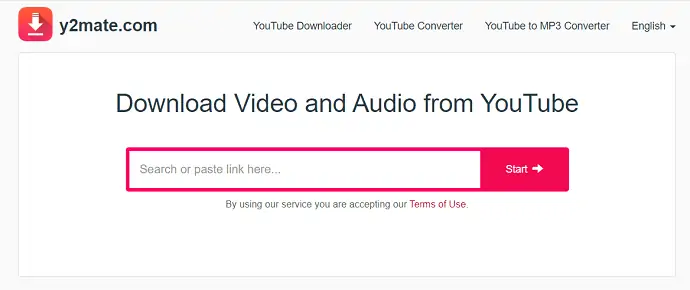
Y2mate.com هو موقع ويب يمكنك من خلاله تنزيل الفيديو والصوت من YouTube. إنه يعمل مثل YouTube Downloader و YouTube Converter و YouTube to MP3 Converter. يتيح لك تنزيل مقاطع الفيديو من مواقع الويب الشهيرة مثل YouTube و Facebook و Dailymotion و Youku وما إلى ذلك ، إنه موقع مجاني تمامًا يتيح لك تنزيل تنسيقات مختلفة مثل MP4 و M4V و 3GP و WMV و FLV و MP3 و WEBM وما إلى ذلك. .
سمات
- موقع مجاني
- تنزيلات غير محدودة
- يدعم تنزيل جميع صيغ الفيديو
- لا يلزم التسجيل
كيفية استخدام Y2mate.com كمحول YouTube إلى MP3
- الخطوة 1: قم بزيارة موقع Y2mate.com. الصق رابط الفيديو المنسوخ في شريط البحث وانقر على "ابدأ"
- الخطوة 2: بعد ذلك ، ستجد قائمة التنسيقات والصفات الخاصة بالفيديو و MP3 والصوت جنبًا إلى جنب مع أحجام الملفات
- الخطوة 3: اختر نوع الملف بتنسيق MP3 وحدد الجودة. بعد ذلك ، يبدأ تنزيل الملف تلقائيًا
الايجابيات
- يدعم ما يصل إلى 1080 P Full HD
- يقوم بإنشاء ملف MP3 تلقائيًا
- سريع ومجاني
- يوفر محول يوتيوب ويوتيوب لتحويل MP3
- متاح كملحق كروم
سلبيات
- لا يدعم دقة 4K
- اقرأ المزيد - 7 طرق لتحويل Spotify إلى MP3
- أفضل 11 طريقة لتنزيل قائمة تشغيل Spotify
4-فلفتو
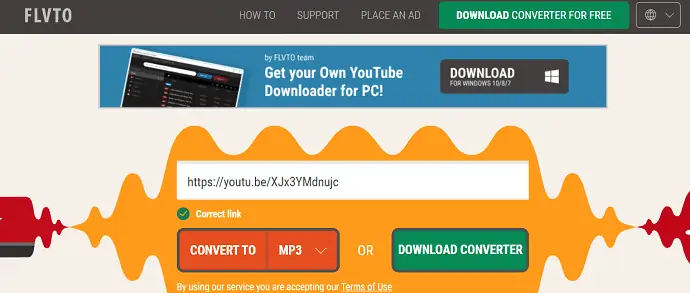
Flvto هو موقع ويب يساعدك على تحويل YouTube إلى تنسيقات وصفات أخرى. هذا متاح أيضًا كتطبيق. لذلك ، بدلاً من الوصول إلى الموقع ، يمكنك تنزيل المحول لسطح المكتب وتنزيل مقاطع الفيديو. يتيح لك تحويل الفيديو إلى تنسيقات أخرى مثل MP3 و MP4 و MP4 HD و AVI و AVI HD . وهو يدعم تنزيل وتحويل مقاطع الفيديو من أكثر من 1000 موقع بما في ذلك Facebook و Vevo و Instagram و Twitter و Vimeo و Dailymotion وما إلى ذلك .
سمات
- مجاني للاستخدام
- يدعم التنزيل من أكثر من 1000 موقع
- جودة صوت وفيديو عالية الدقة
- تطبيق سطح المكتب متاح أيضًا
- يدعم جميع المتصفحات الشائعة مثل Google Chrome و Mozilla Firefox و Bing و Opera و Safari وغيرها
كيفية استخدام Flvto كمحول YouTube to MP3
- الخطوة 1: قم بزيارة موقع Flvto. الصق عنوان URL للفيديو الذي تريد تنزيله.
- الخطوة 2: انقر فوق أيقونة القائمة المنسدلة واختر التنسيق الذي تريد الحصول على الإخراج به.
- الخطوة 3: ثم اضغط على "تحويل" لبدء التحويل. بعد التحويل ، سيبدأ التنزيل تلقائيًا.
الايجابيات
- سهل التحميل
- يمكن تنزيل آلاف مقاطع الفيديو مجانًا
- يدعم ما يصل إلى UHD
- متوفر بلغات متعددة
- تطبيقات لنظامي التشغيل Windows و Mac
سلبيات
- لا يدعم دقة 4K
- اقرأ المزيد - كيفية تسجيل الموسيقى عبر الإنترنت باستخدام Leawo Music Recorder
- مراجعة IOTransfer 4: طريقة أفضل لإدارة جهاز iPhone أو iPad
5. كونفيرتو
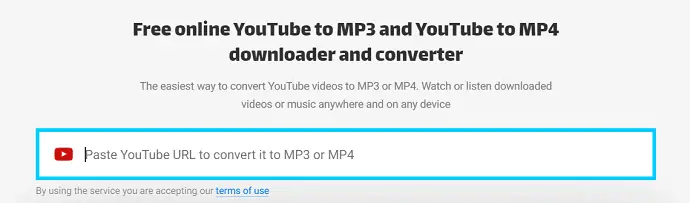
كونفيرتو هو برنامج مجاني على الإنترنت لتحويل وتنزيل يوتيوب إلى MP3. كما يسمح لك بتنزيل مقاطع الفيديو وتحويلها إلى تنسيق MP4. هذه عملية سريعة وسهلة للغاية لتنزيل أو تحويل مقطع فيديو من مواقع مثل YouTube. يمكنك أيضًا تعديل عنوان وعلامات الفيديو قبل تنزيله.
سمات
- عملية بسيطة لتنزيل الفيديو
- يتضمن محولاً إلى MP3 و MP4
- متوافق مع جميع الاجهزة
كيفية استخدام كونفيرتو كمحول يوتيوب إلى MP3
- الخطوة 1: قم بزيارة "موقع ويب Converto.io". الصق عنوان URL للفيديو المنسوخ في شريط البحث
- الخطوة 2: يبدأ في جلب المعلومات ويظهر لك النتيجة. انقر فوق خيار القائمة المنسدلة لخيار التحويل إلى.
- الخطوة 3: يوفر خيارين مثل MP3 و MP4 . انقر فوق التنسيق ويبدأ تنزيل الملف تلقائيًا.
الايجابيات
- سهل التحويل
- يمكن تعديل أسماء الملفات والعلامات
- واجهة موقع بديهية
سلبيات
- التحويل ممكن فقط إلى MP3 و MP4
- اختيار الجودة غير ممكن
5 تطبيقات Android لتحويل YouTube إلى MP3
1. SnapTube - احصل على أفضل فيديو وموسيقى
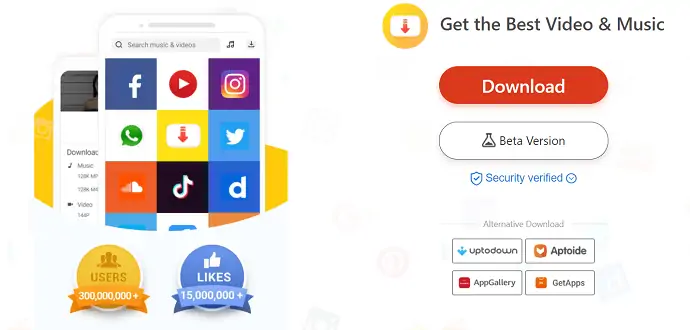
SnapTube هو تطبيق Android يسمح لك بتنزيل مقاطع فيديو YouTube وتحويلها إلى MP3. يأتي هذا مع واجهة مستخدم سهلة الاستخدام للغاية. يدعم تنزيل مقاطع الفيديو من مواقع الويب الرئيسية مثل YouTube و Facebook و Instagram و Twitter و Dailymotion و Vimeo وما إلى ذلك ، باستخدام SnapTube ، يمكنك تنزيل مقاطع فيديو تصل إلى 4K HD.
سمات
- واجهة سهلة الاستخدام
- يمكنك العثور على مقاطع الفيديو والموسيقى وتنزيلها من التطبيق نفسه
- صورة في وضع الصورة
- الوضع المظلم
- من السهل تحميل URL للفيديو من أي موقع
كيفية استخدام Snaptube كمحول YouTube to MP3
- الخطوة 1: قم بتنزيل تطبيق Snaptube وتثبيته على جهاز Android الخاص بك. هذا التطبيق متاح لأجهزة iOS أيضًا.
- الخطوة 2: افتح التطبيق والصق رابط الفيديو في شريط البحث. ويبدأ في جلب معلومات الفيديو.
- الخطوة 3: بعد الانتهاء من الجلب ، فإنه يعرض جميع تنسيقات وجودة الفيديو و MP3 الممكنة. اضغط على التنسيق لبدء التنزيل.
الايجابيات
- يدعم جميع تنسيقات الملفات للتنزيل
- فيديوهات 4K HD
- تنزيل الملفات بسرعة عالية
- 100٪ آمن
- الإصدار التجريبي متاح
سلبيات
- لا يمكن العثور عليه في Playstore
- متوافق مع أحدث إصدارات Android
- اقرأ المزيد - يوصى بأفضل 2 محول فيديو
- أفضل 10 برامج بسيطة لتحويل MBOX إلى PST
2. الأنثى

Tubemate هو تطبيق Android يتيح للمستخدمين تنزيل مقاطع الفيديو من مواقع الويب الرئيسية. يسمح لك بتنزيل آخر 3 إصدارات من التطبيق. حتى تتمكن من تنزيل الإصدار المتوافق على جهازك. يمكنك إضافة روابط الفيديو بسهولة لتنزيل الفيديو بتنسيقات مختلفة. يتيح لك تنزيل الفيديو بدقة مثل 1080p MP4 ، 720p MP4 ، 480p ، 360p ، 240p ، 144p 3GP ، 240 FLV ، 360WEBM. وهو يدعم تنزيل مقاطع الفيديو من Facebook و DailyMotion و YouKu و YouTube و Vimeo و Metacafe وغيرها الكثير.
سمات
- واجهة سهلة الاستخدام
- وضع التنزيل السريع
- الأعلى. التنزيلات في وقت واحد
- الحد الأقصى للسرعة
كيفية استخدام Tubemate كمحول YouTube إلى MP3
- الخطوة 1: قم بتنزيل أحدث إصدار من "تطبيق Tubemate android" وقم بتثبيته على جهازك.
- الخطوة 2: ما عليك سوى لصق عنوان URL المنسوخ لفيديو YouTube والبحث عن الفيديو
- الخطوة 3: بعد ذلك ، سيُظهر لك جميع قرارات الفيديو الممكنة لتنزيلها. اختر الدقة وانقر فوق "تنزيل" لتنزيل الملف.
الايجابيات
- إضافة URL بسيطة للغاية
- توفر آخر 3 إصدارات من التطبيق
- يمكن تنزيل ملفات متعددة في وقت واحد
- اختيار معايير التنزيل
سلبيات
- واجهة غريبة المظهر
- أداء بطيء
- يدعم أحدث إصدار إصدار Android 7 أو أعلى
- اقرأ المزيد - مراجعة محول الوسائط TunesKit DRM
- أفضل محول مجاني لتحويل تنسيق الفيديو والصوت والصورة
3. Vidmate - أفضل تنزيل فيديو
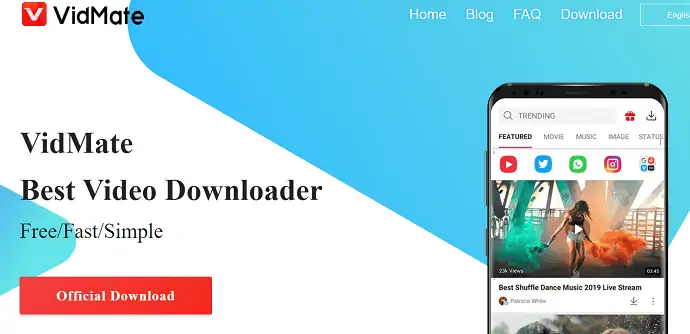
Vidmate هو تطبيق لتنزيل مقاطع الفيديو يتيح لك تنزيل مقاطع الفيديو بجودة عالية من أي موقع ويب. وهو يدعم تنزيل مقاطع الفيديو من أكثر من 1000 موقع مثل YouTube و TikTok و Instagram و Dailymotion و Tumblr و Vimeo و Twitter وغيرها الكثير. كما يسمح لك بتنزيل حالة WhatsApp وصور عالية الجودة مجانًا.
سمات
- Whatsapp Status Saver
- تطبيق سهل الاستخدام
- التنزيلات أي ملف
- محرك بحث متقدم
- برامج وعروض تلفزيونية مباشرة
كيفية استخدام Vidmate كمحول YouTube إلى MP3
- الخطوة 1: قم بتنزيل تطبيق Vidmate من موقعه الرسمي على الإنترنت وقم بتثبيته على جهازك.
- الخطوة 2: افتح التطبيق والصق رابط الفيديو في شريط البحث وانقر على بحث للحصول على النتائج. أو يمكنك أيضًا البحث باستخدام الكلمات الرئيسية.
- الخطوة 3: بعد ذلك ، ستظهر نافذة منبثقة. ستجد هناك تنسيقات الفيديو المختلفة في قسم الفيديو وتنسيقات MP3 في قسم الموسيقى. انقر فوق الموسيقى واختر تنسيق MP3. ثم يتحول الفيديو إلى MP3 ويبدأ التنزيل تلقائيًا.
الايجابيات
- خدمة مجانية وسريعة
- يدعم جميع صيغ الفيديو حتى 4K
- مشغل موسيقى / فيديو
- سرعة تحميل عالية
سلبيات
- لا يمكن العثور عليه في Playstore
- الكثير من الإعلانات
- اقرأ المزيد - كيفية نسخ mp3 إلى قرص صوتي مضغوط مجانًا
- مراجعة محول UkeySoft Apple Music: أفضل أداة لتحويل Apple Music إلى MP3
4. Tube Play Music Downloader & أنبوب الفيديو
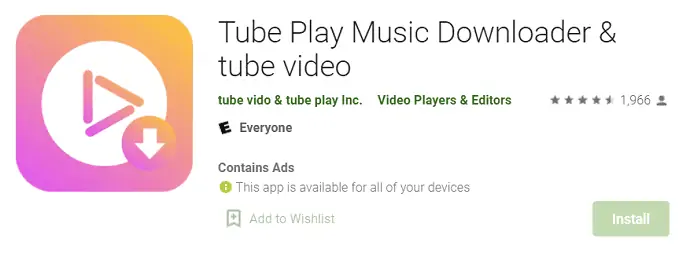
Tube Play Music Downloader هو أحد أفضل وأسرع تطبيقات تنزيل MP3 المتوفرة في متجر Android Playstore. هذا مجاني تمامًا للتنزيل والاستخدام. علاوة على ذلك ، لا يحتوي على أي نوع من عمليات الشراء داخل التطبيق. يمكنك البحث من خلال هذا التطبيق باستخدام كلمات رئيسية مثل اسم الفنان واسم الأغنية وما إلى ذلك ، ويمكنك الاستماع إليها في التطبيق نفسه. لذلك يعمل هذا كمنزل موسيقى ومشغل موسيقى.
سمات
- مشغل موسيقى مدمج
- يمكن تنزيل ملفات متعددة في وقت واحد
- بسيط وسهل العثور على الموسيقى
كيفية استخدام Tube Play Music Downloader كمحول YouTube إلى MP3
- الخطوة 1: افتح Playstore على جهاز Android الخاص بك وقم بتنزيل تطبيق "Tube Play Music Downloader & tube video" .
- الخطوة 2: افتح التطبيق وابحث عن الفيديو. اختر التنسيق الذي تريد التحويل والتنزيل إليه.
- الخطوة 3: بعد اختيار التنسيق ، سيتم تحويل الفيديو ، ويبدأ التنزيل تلقائيًا بعد الانتهاء من عملية التحويل.
الايجابيات
- واجهة مستخدم بسيطة
- يدعم حتى 1080p60
- مجاني للاستخدام
سلبيات
- اقرأ المزيد - دليل الرجل الكسول لتحويل الفيديو إلى صوت
- كيف الكلام إلى أدوات تحويل النص للمساعدة في عملك بشكل أكثر كفاءة
5. تحويل الفيديو إلى MP3 - برنامج تقطيع ودمج ملفات MP3
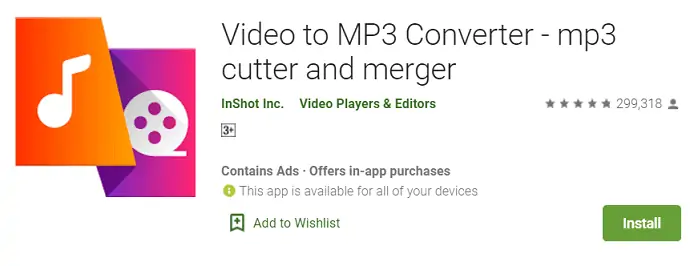
Video to MP3 Converter هو تطبيق يعمل بنظام Android يقوم بتحويل الفيديو إلى تنسيق MP3. يسمح لك بتحويل ملفات MP4 إلى ملفات MP3 ، وتحويل الفيديو إلى صوت. كما أنه يحتوي على قاطع ودمج يحمل في ثناياه عوامل. إنه مجاني تمامًا للتنزيل والاستخدام. علاوة على ذلك ، يمكن تحويل الدُفعات باستخدام هذا التطبيق.
سمات
- تحويل 15 مقطع فيديو في كل مرة
- تحرير العلامة
- دمج الصوت
- قطع الصوت والفيديو
- تعزيز الصوت لزيادة مستوى الصوت
كيفية استخدام محول الفيديو إلى MP3 كمحول YouTube إلى MP3
- الخطوة 1: افتح Playstore وقم بتنزيل تطبيق "Video to MP3 Converter"
- الخطوة 2: افتح التطبيق وحدد ملف الفيديو من جهازك
- الخطوة 3: اختر تنسيقات إخراج الصوت ومعلماتها مثل معدل البت والتردد وما إلى ذلك ،
- الخطوة 4: اختر وجهة الملف لحفظ الملف ثم انقر فوق تحويل لبدء عملية التحويل.
الايجابيات
- سريع وسهل الاستخدام
- يدعم تنسيقات الفيديو مثل MP4 ، MKV ، FLV ، AVI ، WMV ، إلخ.
- يدعم تنسيقات الصوت مثل MP3 و Wav و Ogg و m4a و acc و FLAC وما إلى ذلك ،
- تحويل الخلفية
سلبيات
- لا سيطرة على معدل البت أثناء دمج الصوت
- يقدم الكثير من الإعلانات
6 من أفضل تطبيقات تحويل YouTube إلى MP3 لأجهزة iPhone
1. برنامج AnyTrans
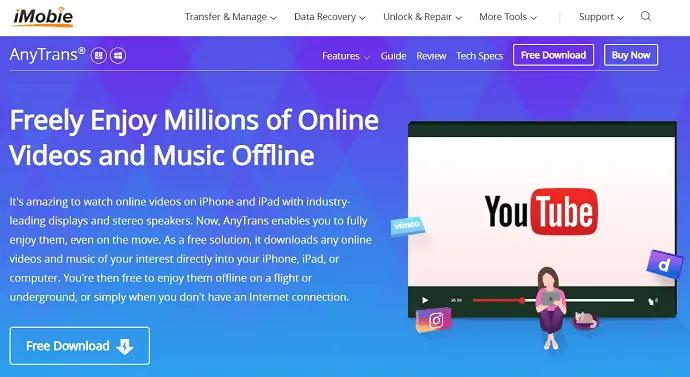
برنامج AnyTrans هو تطبيق الكل في واحد متاح لمستخدمي iOS. هذا التطبيق يجعلك تدير جميع منتجات Apple iProducts الخاصة بك بسهولة. يساعدك على نقل بيانات iOS وإدارتها ونسخها احتياطيًا بطريقة فعالة. هذا تطبيق آمن ومضمون بنسبة 100٪ موثوق به من قبل أكثر من 10 ملايين مستخدم. يدعم أحدث إصدار من AnyTrans نظام التشغيل iOS 14. يعمل هذا التطبيق كمحول YouTube إلى MP3. يدعم برنامج AnyTrans تنزيل مقاطع الفيديو من أكثر من 1000 موقع شهير مثل YouTube و Dailymotion و Vimeo و Facebook و Instagram وغير ذلك الكثير. أثناء تنزيل أي فيديو ، يسمح لك برنامج AnyTrans باختيار تنسيق الفيديو ودقته.
سمات
- مدير الكل في واحد
- يدعم التنزيل من أكثر من 1000 موقع
- يسمح بتعيين التنسيق المفضل والقرار
كيفية تحويل Mp3 من YouTube Video باستخدام برنامج AnyTrans
- افتح تطبيق AnyTrans على جهاز الكمبيوتر الخاص بك وقم بتوصيل جهاز iOS الخاص بك باستخدام كابل USB.
- قد يستغرق الأمر بعض الوقت لاكتشاف جهازك وبعد ذلك ستحصل على خيارات برنامج AnyTrans
- اختر برنامج تنزيل الوسائط وانقر فوقه لفتحه
- الصق عنوان Url للفيديو الذي تريد تنزيله وإلا ، ابحث من هناك
- انقر فوق خيار التنزيل وهناك يُسمح لك باختيار دقة وتنسيق الفيديو
- بعد اختيار المعلمات ، ما عليك سوى النقر فوق "تنزيل" وسيبدأ التنزيل
- يمكنك لاحقًا نقل الملفات التي تم تنزيلها من برنامج AnyTrans.
الايجابيات
- سهل الاستخدام
- تنقل البيانات من جهاز إلى آخر بذكاء
- يمكنك استنساخ جهازك
سلبيات
- دعم محدود
- غالي السعر
2. محول الوسائط - تحويل الفيديو إلى MP3
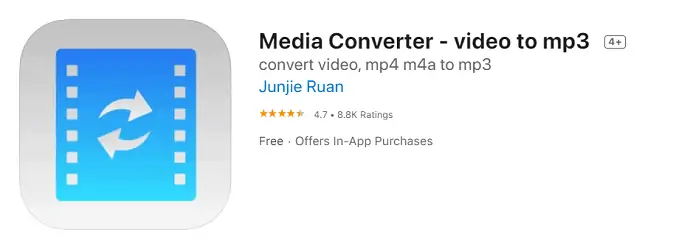
Media Converter - video to MP3 هو تطبيق لتحويل الفيديو لمستخدمي iOS. هذا متاح في متجر التطبيقات للتنزيل. يساعدك هذا على تحويل الفيديو وتحويل الصوت واستخراج الصوت من الفيديو وضغط الفيديو. يدعم تحويل الفيديو والصوت إلى جميع الصيغ الرئيسية. كما يوفر مشغل فيديو عالميًا مدمجًا يمكنه تشغيل أي تنسيق صوتي وفيديو.
سمات
- استخراج الصوت
- ضغط الفيديو
- مشغل فيديو عالمي
- يدعم متعدد اللغات
كيفية استخدام Media Converter كمحول YouTube إلى MP3
- الخطوة 1: افتح متجر التطبيقات على جهازك وقم بتنزيل تطبيق "Media Converter - video to the MP3" .
- الخطوة 2: افتح التطبيق واختر ملف الفيديو المراد استيراده.
- الخطوة 3: اختر تنسيق الإخراج كـ MP3 وحدد الوجهة لحفظ ملف الإخراج. أخيرًا ، انقر فوق خيار "التحويل" لبدء عملية التحويل.
الايجابيات
- واجهة سهلة الاستخدام
- متوافق مع أجهزة iPad و iPhone و iPod touch
- مجاني للتنزيل
سلبيات
- عمليات الشراء داخل التطبيق
- لا يمكن أن تدعم تنسيق HD
3. iConv - محول الفيديو و PDF
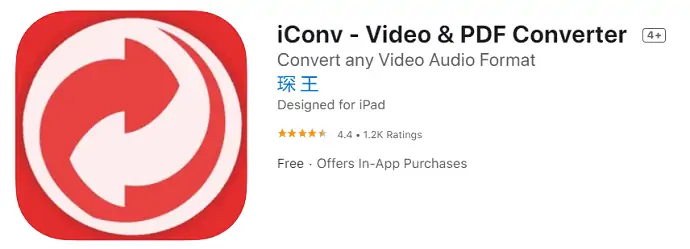
iConv - محول الفيديو وملفات PDF هو تطبيق متعدد الوظائف متاح لمستخدمي iPad و iPhone. وهو يدعم تحويل مجموعة متنوعة من تنسيقات الملفات مثل تحويل الفيديو والصوت ومعالجة المستندات وتحويل الصور وتحويل ملفات PDF وفك ضغط الملفات وغير ذلك الكثير.
سمات
- يدعم تحويل الدُفعات
- يحول الصورة إلى TXT ، التعرف البصري على الأحرف (OCR)
- المدمج في قارئ وثيقة عارض
- قم بتشغيل ملفات الفيديو إطارًا بإطار دون فقد أي تفاصيل
كيفية استخدام iConv كمحول YouTube إلى MP3
- الخطوة 1: افتح متجر التطبيقات على جهازك وقم بتنزيل تطبيق "iConv - video & PDF converter" .
- الخطوة 2: قم بتشغيل التطبيق واختر ملفًا لاستيراده.
- الخطوة 3: اختر التنسيق وانقر فوق تحويل.
الايجابيات
- يدعم صيغ ملفات مختلفة
- متوفر في نسخة تجريبية مجانية
- واجهة مستخدم نظيفة
سلبيات
- الاشتراك ضروري لاستخدام جميع الميزات
- لإلغاء الاشتراك ، يجب إيقاف التجديد التلقائي قبل 24 ساعة على الأقل من نهاية الخطة
- اقرأ المزيد - طريقة مجانية لتحويل FLAC إلى MP3 على Mac باستخدام FLAC إلى MP3 Mac
- 3 خطوات بسيطة لمزامنة الموسيقى من جهاز الكمبيوتر إلى iPhone بدون مسح البيانات
4. MyMP3 - تحويل ملفات الفيديو إلى MP3 وأفضل مشغل موسيقى
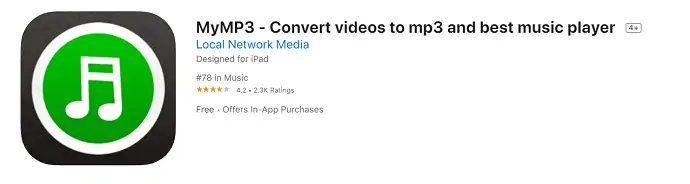
MyMP3 هو تطبيق iOS يسمح لك بتحويل مقاطع الفيديو إلى تنسيق MP3 بسهولة وسرعة. إنه تطبيق خفيف الوزن. هذا التطبيق متاح بخمس لغات مثل الإنجليزية ، الكاتالونية ، الفرنسية ، الألمانية ، الإسبانية . MyMP3 مجاني للتنزيل ويوفر أفضل تجربة في تحويل الفيديو إلى MP3.
سمات
- واجهة مستخدم بسيطة
- تطبيق خفيف الوزن
- قم بتحرير البيانات الوصفية الخاصة به
- يتحول بسرعة عالية
كيفية استخدام MyMP3 كمحول YouTube إلى MP3
- الخطوة 1: قم بتنزيل وتثبيت تطبيق "MyMP3 - تحويل مقاطع الفيديو إلى mp3 وأفضل مشغل موسيقى" من متجر التطبيقات.
- الخطوة 2: قم بتشغيل التطبيق واستيراد الملف من الجهاز الذي تريد تحويله إلى MP3.
- الخطوة 3: انقر فوق خيار "التحويل" لبدء عملية التحويل.
الايجابيات
- عملية تحويل بسيطة
- مجاني للتنزيل
- متوافق مع أجهزة iPad و iPhone و iPod Pro و Mac
سلبيات
- شراء داخل التطبيق
- لا يمكن تحديد الجودة أو تنسيق الصوت
- التحويل ممكن للفيديو إلى MP3 فقط
5. محول الصوت والفيديو 2 الموسيقى
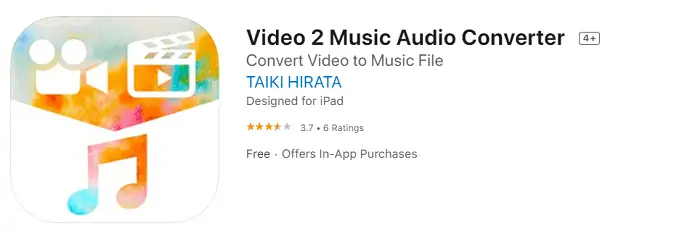
Video 2 Music Audio Converter هو تطبيق iOS يدعم تحويل ملف فيديو إلى تنسيق صوتي. يعد هذا أحد أفضل التطبيقات لتحويل حتى الفيلم إلى ملف صوتي. يتيح لك ذلك إنشاء قائمة تشغيل من موسيقى مكتبة iTunes.
سمات
- يحول الفيديو بأي طول إلى ملف صوتي
- ينشئ قائمة التشغيل
- مشغل الموسيقى
- تعديلات حجم التشغيل
كيفية استخدام محول الصوت والفيديو 2 الموسيقى كمحول يوتيوب إلى MP3
- الخطوة 1: قم بتنزيل تطبيق "Video 2 Music Converter" من Apple App Store.
- الخطوة 2: قم بتشغيل التطبيق وحدد فيديو YouTube من الجهاز
- الخطوة 3: اختر التنسيق الذي تريد تحويل ملف الفيديو إليه وانقر فوق "تحويل" لبدء عملية التحويل.
الايجابيات
- واجهة بسيطة
- يمكنك تشغيل الموسيقى في الخلفية
- متوافق مع iPad و iPhone و iPod touch و Mac
سلبيات
- مليئة بالكثير من الإعلانات
- قيود على المستخدمين المجانيين
- يُسمح بتحويل مقطع فيديو واحد فقط لكل ساعتين
- عمليات الشراء داخل التطبيق
- متوافق مع أجهزة Mac التي تعمل بنظام macOS 11 أو إصدار أحدث وجهاز Mac بشريحة Apple M1
6. محول MP3 - مستخرج الصوت
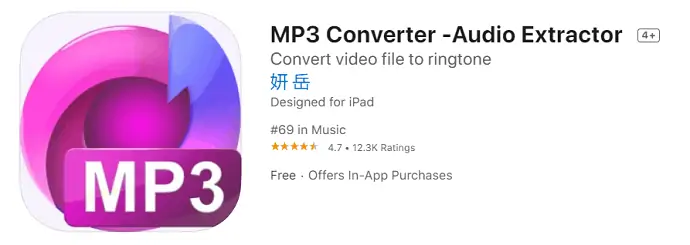
MP3 Converter هو تطبيق تحويل iOS يستخدم لتحويل الفيديو إلى صوت ونغمات. يعد هذا أحد أفضل تطبيقات التحويل التي تأتي مع الكثير من الأدوات. تساعد هذه الأدوات في استخراج وتحويل الفيديو إلى صوت بدقة ودقة. كما يسمح لك بقص جزء الصوت الذي تريد استخراجه أو تحويله.
سمات
- محول الصوتيات
- معالجة الصوت
- تعديلات حجم الصوت
كيفية استخدام محول MP3 - مستخرج الصوت كمحول YouTube إلى MP3
- الخطوة 1: قم بتنزيل تطبيق "MP3 Converter - Audio Extractor" من متجر تطبيقات Apple
- الخطوة 2: قم بتشغيل التطبيق وافتح ملف الفيديو الذي تم تنزيله من YouTube باستخدام أي تطبيق آخر
- الخطوة 3: اختر التنسيق الذي تريد تحويل الفيديو إليه. يمكنك أيضًا تعديل الصوت مثل التشذيب قبل استخراج ملف الصوت.
الايجابيات
- واجهة مستخدم بسيطة
- خيارات نقل سهلة
- قطع الصوت
سلبيات
- التحويل ممكن فقط إلى MP3
- عمليات الشراء داخل التطبيق
- اقرأ المزيد - أفضل 3 طرق لتحميل فيديو عالي الدقة على Facebook
- أفضل 8 مواقع موسيقى غير محظورة للاستمتاع بالموسيقى في أي مكان
خاتمة
لتحويل فيديو YouTube إلى MP3 ، هناك الكثير من التطبيقات المتاحة لكل نظام أساسي. القليل منها مجاني للتنزيل والاستخدام بينما يطلب منك البعض الآخر الشراء. يعتمد الأمر عليك فقط في اختيار التطبيق المتميز أو المجاني. الموضوع الرئيسي للإصدارات المجانية والمدفوعة هو نفسه. ولكن ، في رأيي ، فإن استخدام برنامج أو تطبيق متميز يوفر لك أفضل الميزات والإخراج مقارنة بالبرنامج المجاني. يمكنك أيضًا استخدام التطبيقات المجانية والمواقع عبر الإنترنت فقط إذا كنت مستعدًا لمواجهة الكثير من الإعلانات وسرعات التنزيل المحدودة.
آمل أن يساعدك هذا البرنامج التعليمي ، أفضل تطبيقات YouTube to MP3 Converter والبرامج والمواقع عبر الإنترنت ، في اختيار أفضل تطبيقات محول YouTube إلى MP3 لأجهزة Windows و macOS و Android و iOS. إذا أعجبك هذا المقال ، فيرجى مشاركته ومتابعة WhatVwant على Facebook و Twitter و YouTube لمزيد من النصائح الفنية.
أفضل محول يوتيوب إلى MP3 - أسئلة وأجوبة
ما هو أفضل وأسلم محول يوتيوب إلى MP3 لنظام التشغيل Windows؟
4K Video Downloader هو أفضل وأسلم محول YouTube إلى MP3.
هل ستعطيني Ytmp3 فيروسًا؟
موقع Ytmp3 آمن من البرامج الضارة.
هل Snaptube ضار؟
Snaptube هو تطبيق آمن بنسبة 100٪ ولن يضر جهازك بأي شكل من الأشكال. في الواقع ، تم التحقق منه من قبل وكالات مكافحة الفيروسات الشهيرة مثل C security و McAfee و Lookout security.
لماذا تم حظر TubeMate؟
مكن TubeMate المستخدمين من تنزيل مقاطع فيديو YouTube مباشرة على هواتفهم الذكية. ومع ذلك ، فقد تم حذف TubeMate من Playstore لأنه على ما يبدو ، لم تكن Google سعيدة للغاية بتنزيل المستخدمين لمقاطع الفيديو من YouTube.
هل VidMate تطبيق جيد؟
يعد VidMate أحد أكثر التطبيقات التي تم تنزيلها على كل من Android و iOS ، ليس فقط لأنه مجاني ولكن أيضًا آمن للاستخدام.
ما هو أفضل إصدار من VidMate حتى الآن؟
V4.4840 (أحدث إصدار) المحدث مؤخرًا هو أفضل إصدار من VidMate.
